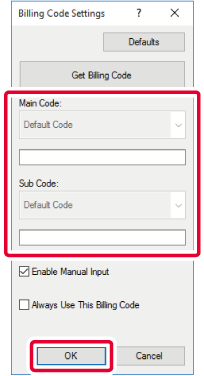ABRECHNUNGSCODE FÜR DIE VERWENDUNG DES DRUCKERTREIBERS FESTLEGEN
Sie können einen Abrechnungscode über den Drucker des Geräts eingeben.
Einen Überblick über einen Abrechnungscode finden Sie unter "ABRECHNUNGSCODE".
ABRECHNUNGSCODE AKTIVIEREN
Diese Einstellung ist nur in Windows-Umgebungen erforderlich. (In macOS-Umgebungen
ist die Option immer verfügbar)
Klicken Sie auf die Schaltfläche [Start] und wählen Sie [Einstellungen] → [Gerät]
→ [Geräte und Drucker] aus.
- Klicken Sie in Windows 11 auf die Schaltfläche [Start], wählen Sie [Geräte] → [Drucker
und Scanner].
- Klicken Sie unter Windows Server 2012 mit der rechten Maustaste auf die Schaltfläche
[Start] und wählen Sie [Systemsteuerung] → [Geräte und Drucker anzeigen] (oder [Geräte
und Drucker]) aus.
Klicken Sie mit der rechten Maustaste auf das Druckertreibersymbol des Geräts, und
wählen Sie [Druckereigenschaften] aus.
Geben Sie einen Abrechnungscode an
- Klicken Sie auf die Registerkarte [Konfiguration].
- Klicken Sie auf die Schaltfläche [Druckrichtlinie].
- Legen Sie das Kontrollkästchen [Abrechnungscode] auf
 fest,
fest,
- Klicken Sie auf die Schaltfläche [OK].
Windows
Wenn der Druckvorgang beginnt, wird der Bildschirm "Abrechnungscodeeinstellung" angezeigt.
Geben Sie Haupt- und Subcode ein, und klicken Sie auf die Schaltfläche [OK].
Um den festgelegten Abrechnungscode beizubehalten, wählen Sie für [Always Use This
Billing Code] immer die Option .
.
- Sie können auf [Suchen Sie den Rechnungsposten] klicken, um die Abrechnungscodeliste
des Geräts abzurufen und den Abrechnungscode aus der Liste auszuwählen.
- Wenn Sie den Druck gestartet haben, ohne einen Abrechnungscode festzulegen, wird ein
Verwendungscode im Auftragsprotokoll aufgezeichnet.
macOS
- Wählen Sie unter "Druckeroptionen" die Option [Abrechnungscode].
Wählen Sie in macOS 12 und früher [Abrechnungscode].
- Geben Sie Haupt- und Subcode ein.
 fest,
fest,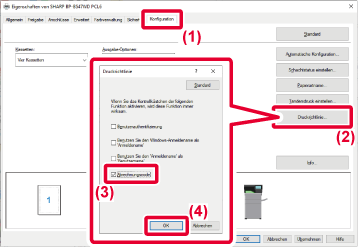
 .
.